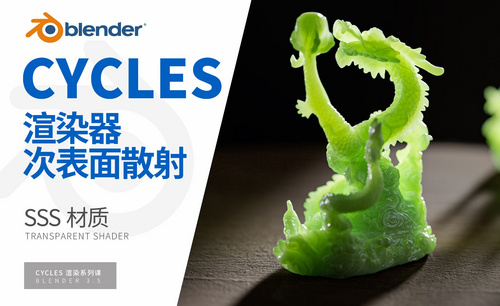Blender-3S次表面散射材质-Cycles渲染器系列图文教程发布时间:2023年06月19日 08:02
虎课网为您提供字体设计版块下的Blender-3S次表面散射材质-Cycles渲染器系列图文教程,本篇教程使用软件为Blender (3.5.1),难度等级为中级拔高,下面开始学习这节课的内容吧!
本节课学习的是BLENDER-CYCLES渲染系列-第七节 3S次表面散射材质讲解,各位同学有不理解的地方可以在评论区进行留言,老师会进行解答。

课程学百遍,不如上手练一练,各位同学在学习完后不要忘记做作业并上传到评论区。
那我们开始吧
1.首先打开bridge软件进行导出,这个软件在之前的课程当中已经有介绍过这里就不过多赘述了。

2.在bridge软件当中选择合适的模型后将其导入进BLENDER当中放置在坐标中间位置,这里可以分别选择多个模型进行导入,调整到合适的大小和位置,具体如图所示。

3.添加摄像机,将镜头调整到正对着玉龙模型后锁定摄像机视角,以防后面的操作过程当中误操作移动到摄像机的位置。

4.下面开始给模型打光,这里在玉龙的斜上部分添加一盏灯光,强度不需要太大。这里我想让我们的视线环境产生一点微弱的照亮效果即可。
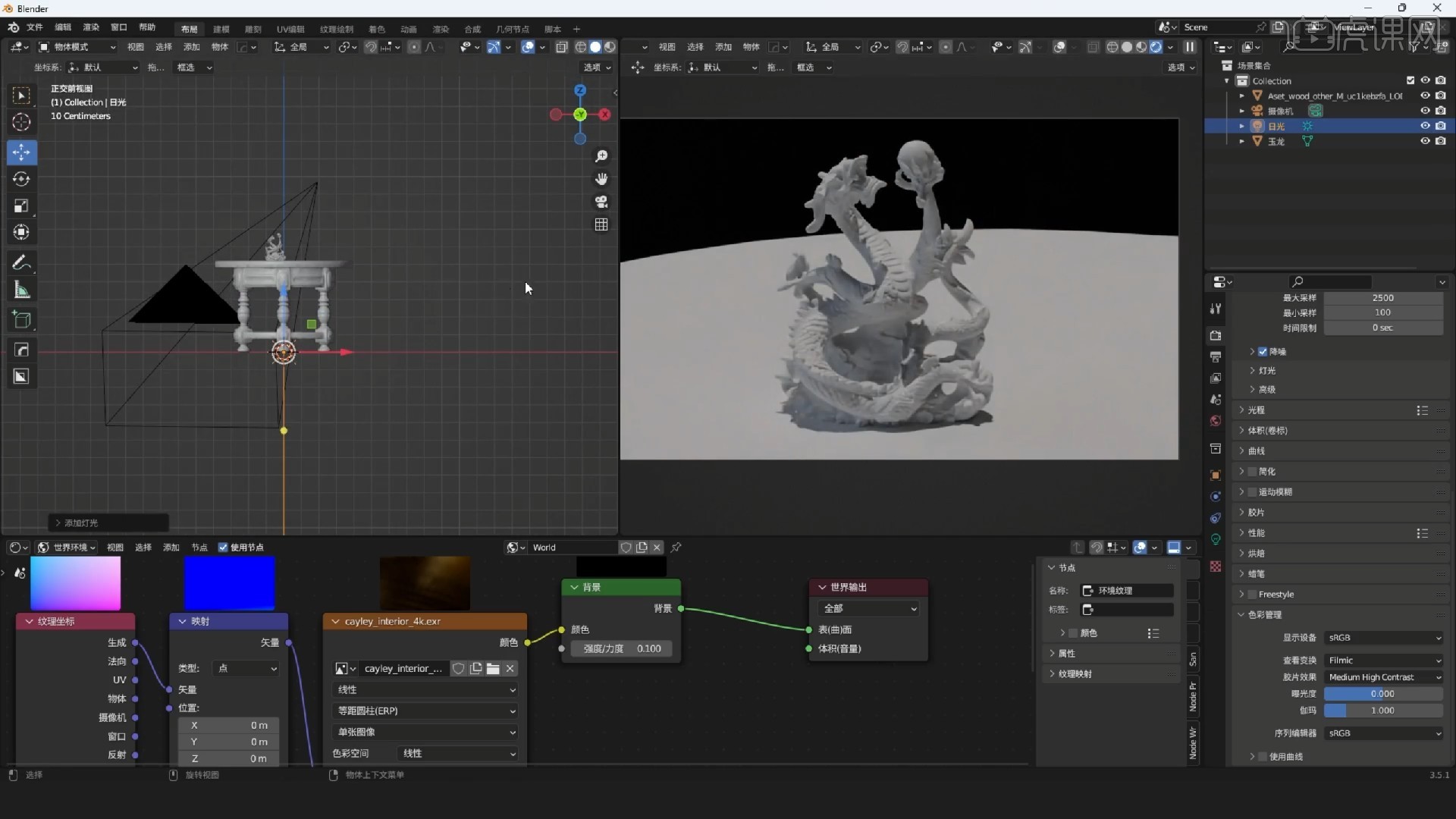
5.新建立方体作为窗户,将我们不需要的光线挡住,前文已经提到过了我们只需要在我们的视线环境产生一点微弱的照亮效果即可,立方体之间留出一条缝隙突出画面的明暗对比,具体如图所示。
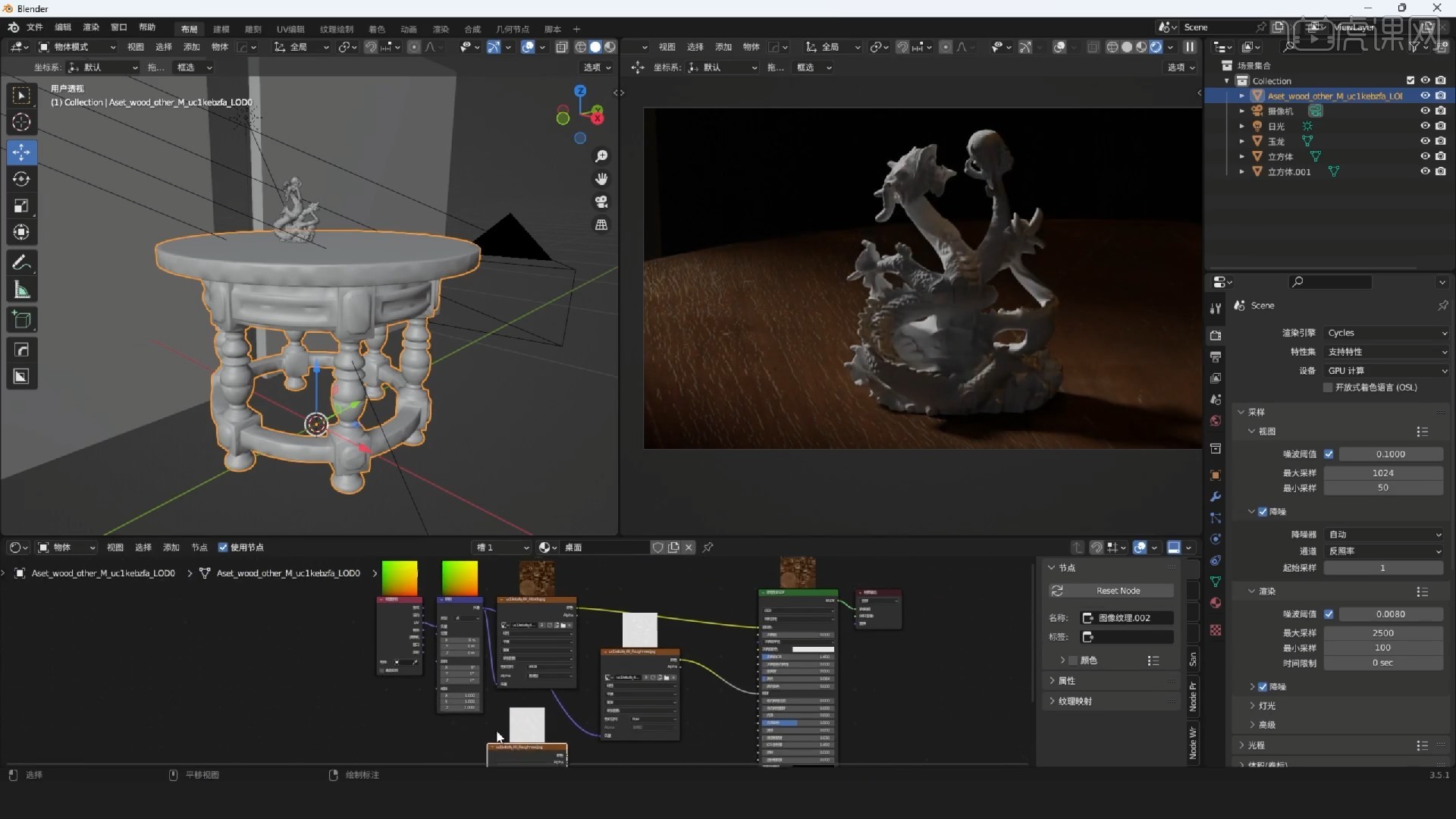
6.添加一盏面光作为补光,也为了让玉龙添加3S材质之后更加通透。
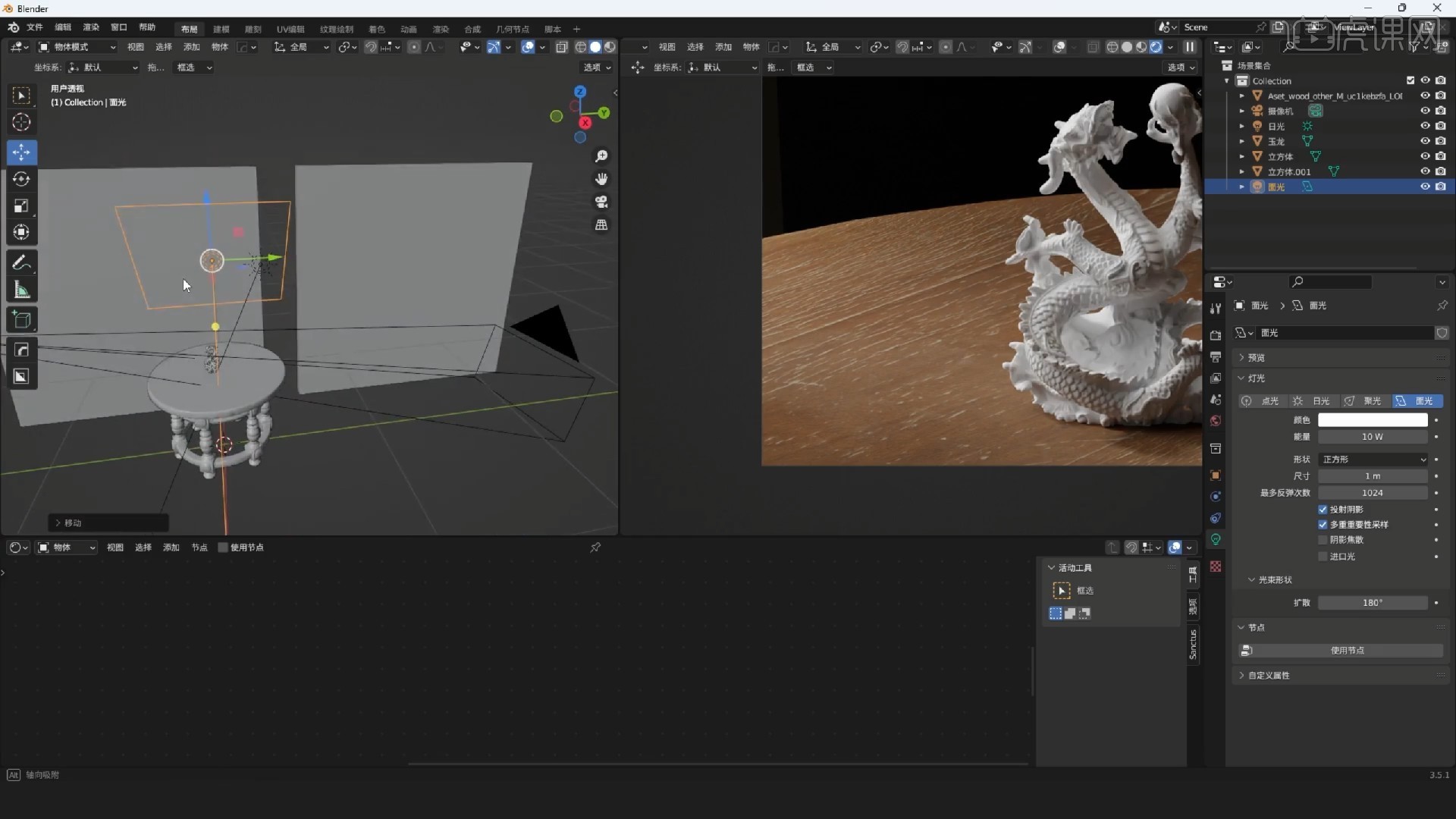
7.背景部分都制作好之后可以开始给玉龙添加材质了,这里先添加上一个绿色的基础色,这里在原理化当中我们选择多重散射GGX。
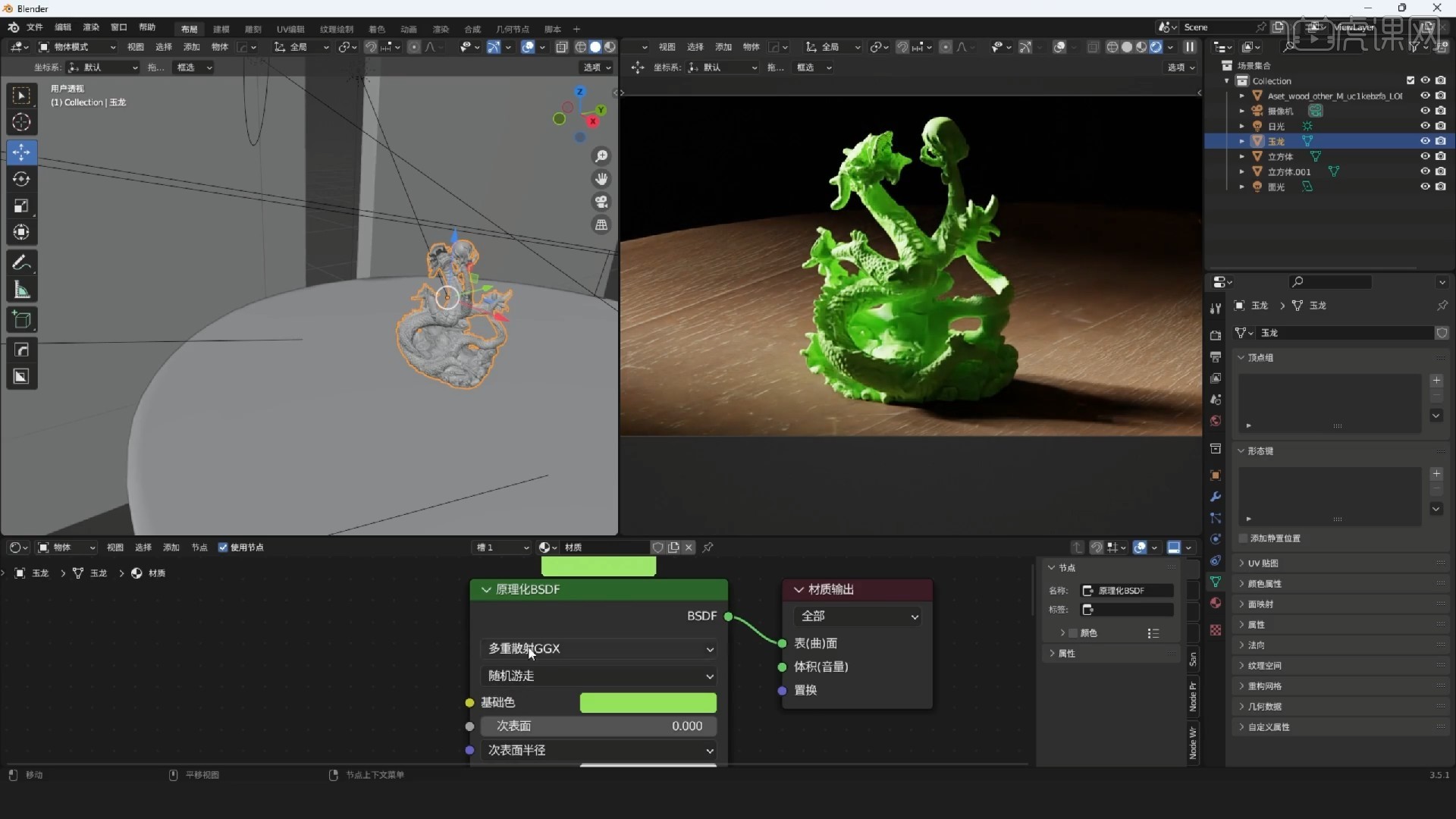
8.玉龙基础色的绿色效果确定下来之后接下来在次表面当中添加红色,给模型更多细节感觉,将高光加强一些,粗糙度降低。
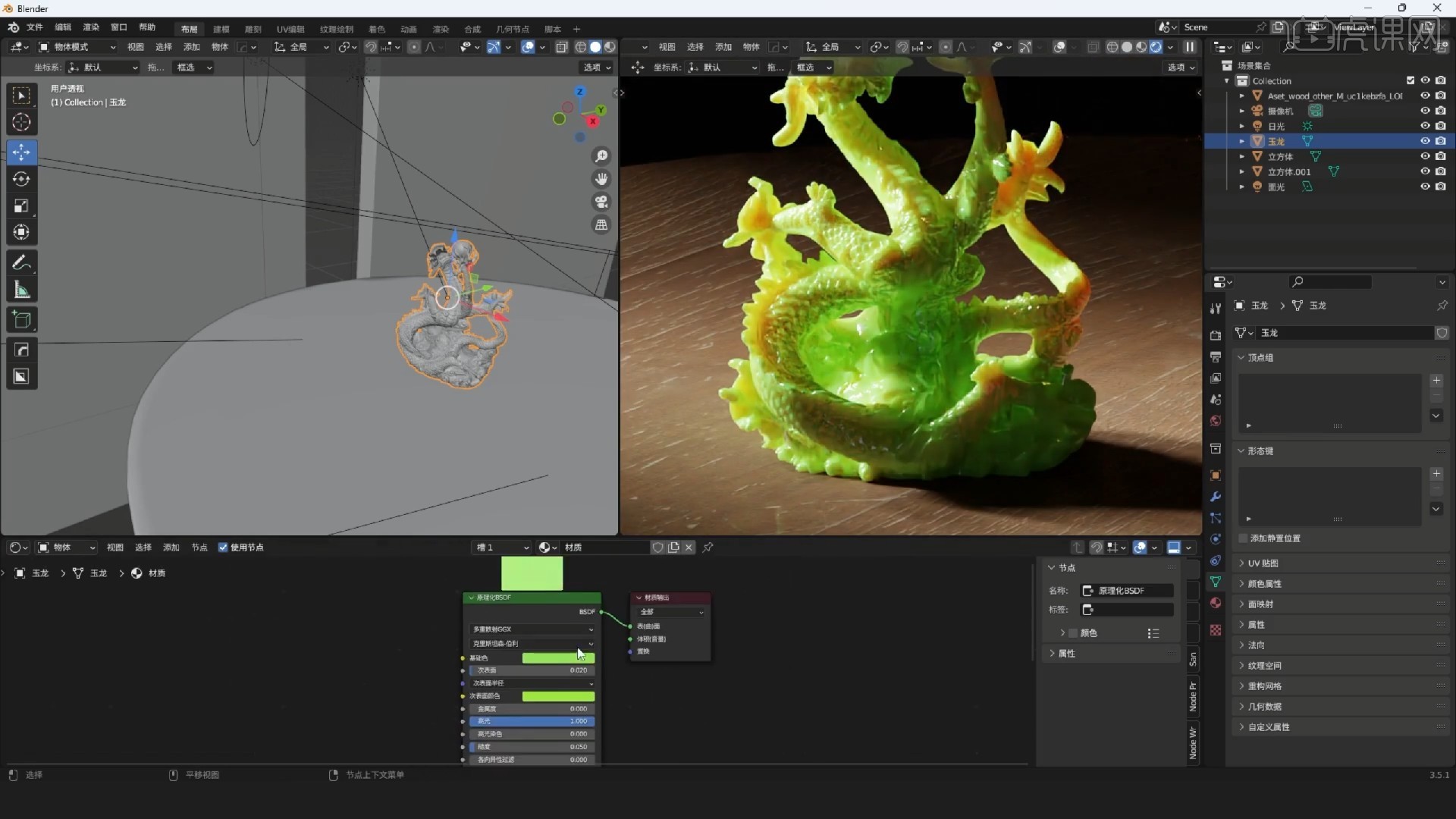
9.给玉龙添加上3S材质,这里在调整数值的时候可以一点一点的进行调整选择玉石质感最强烈的那个参数,这里就需要同学们有耐心的一点点进行优化。
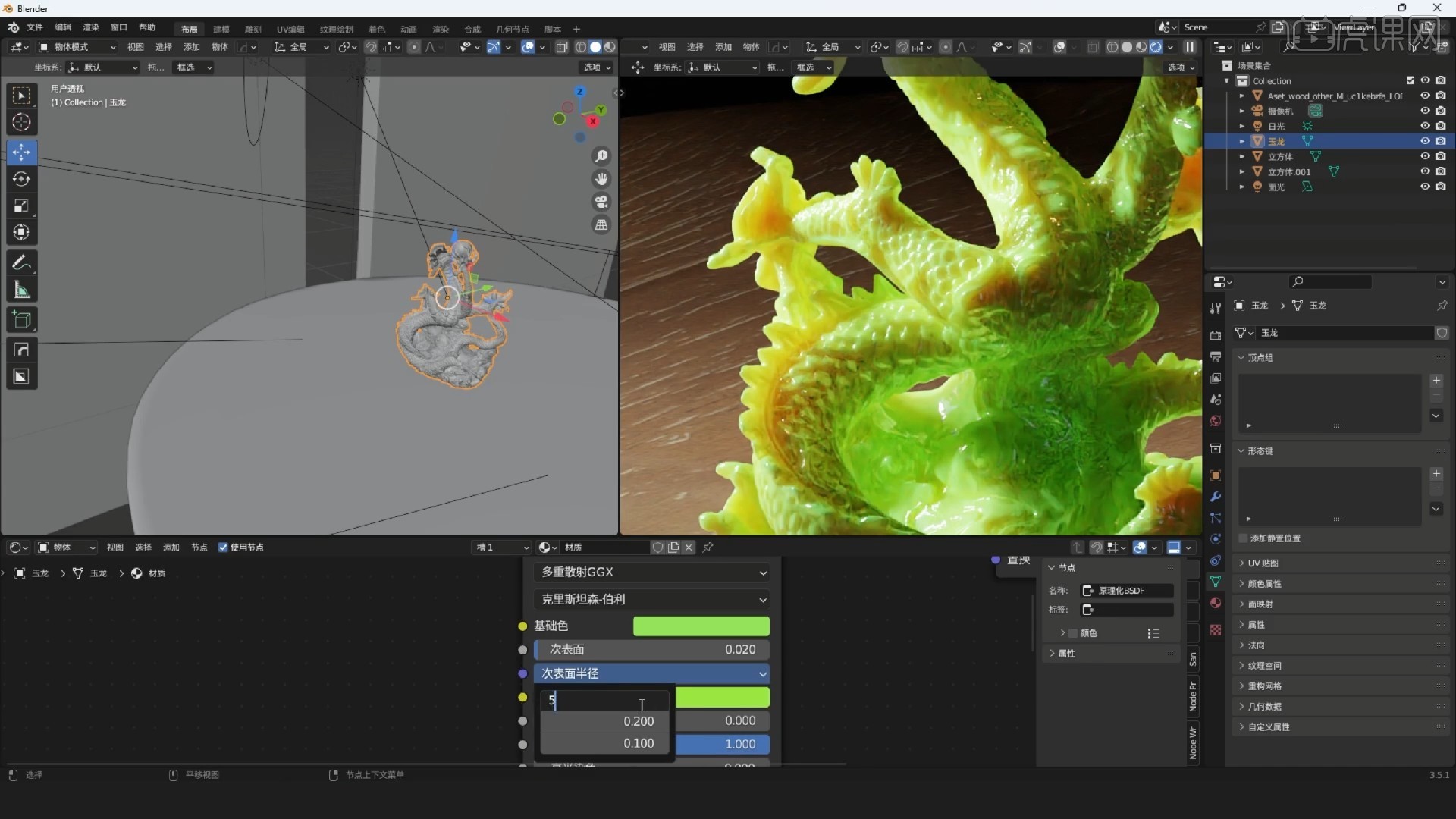
10.这里继续优化玉龙参数,制作出半透半不透的感觉,这里我们甚至可以加大金属度得到一个金色的玉龙。
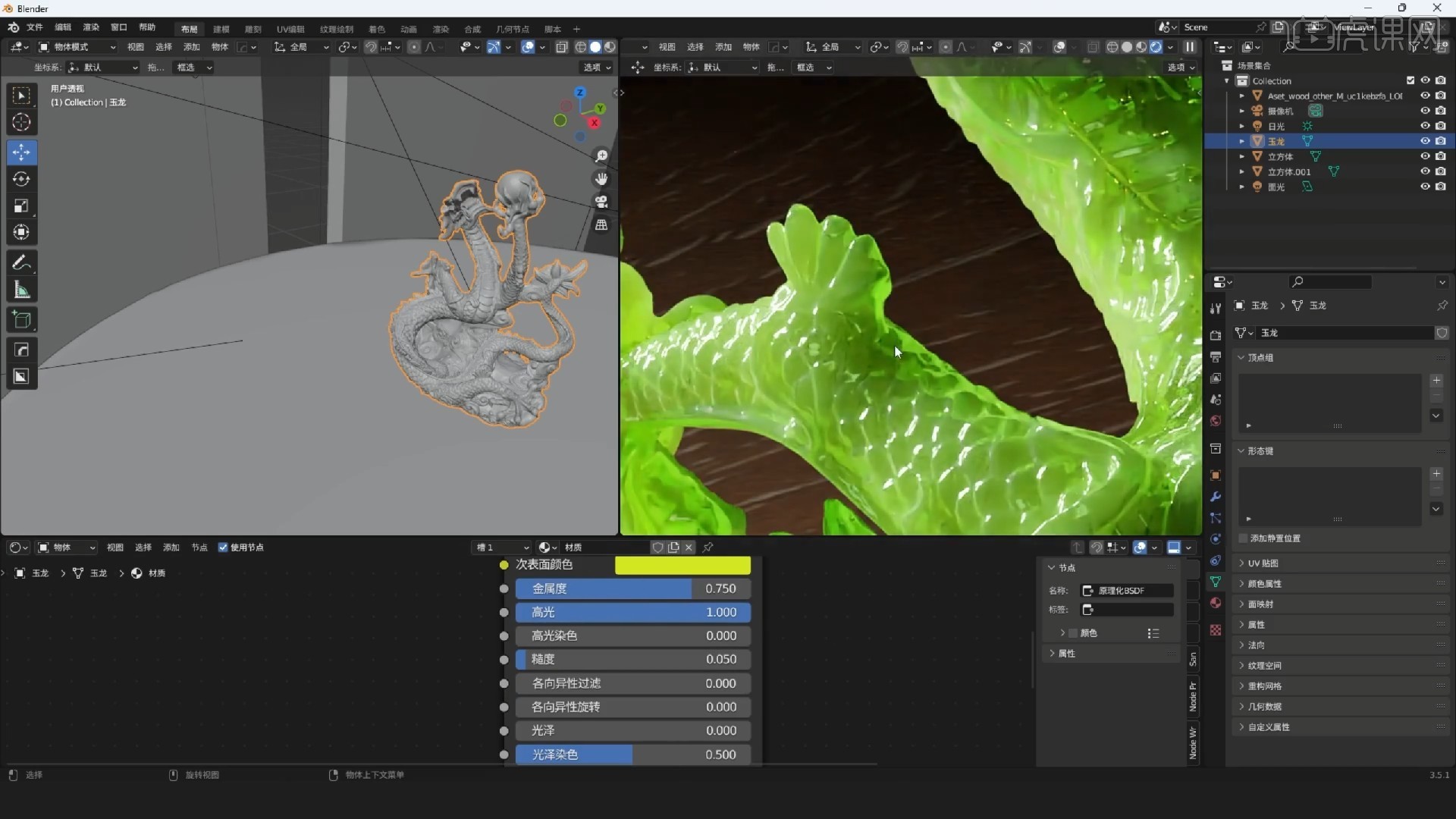
11.继续根据画面效果进行调整,直到得到自己满意的效果,具体如图所示。
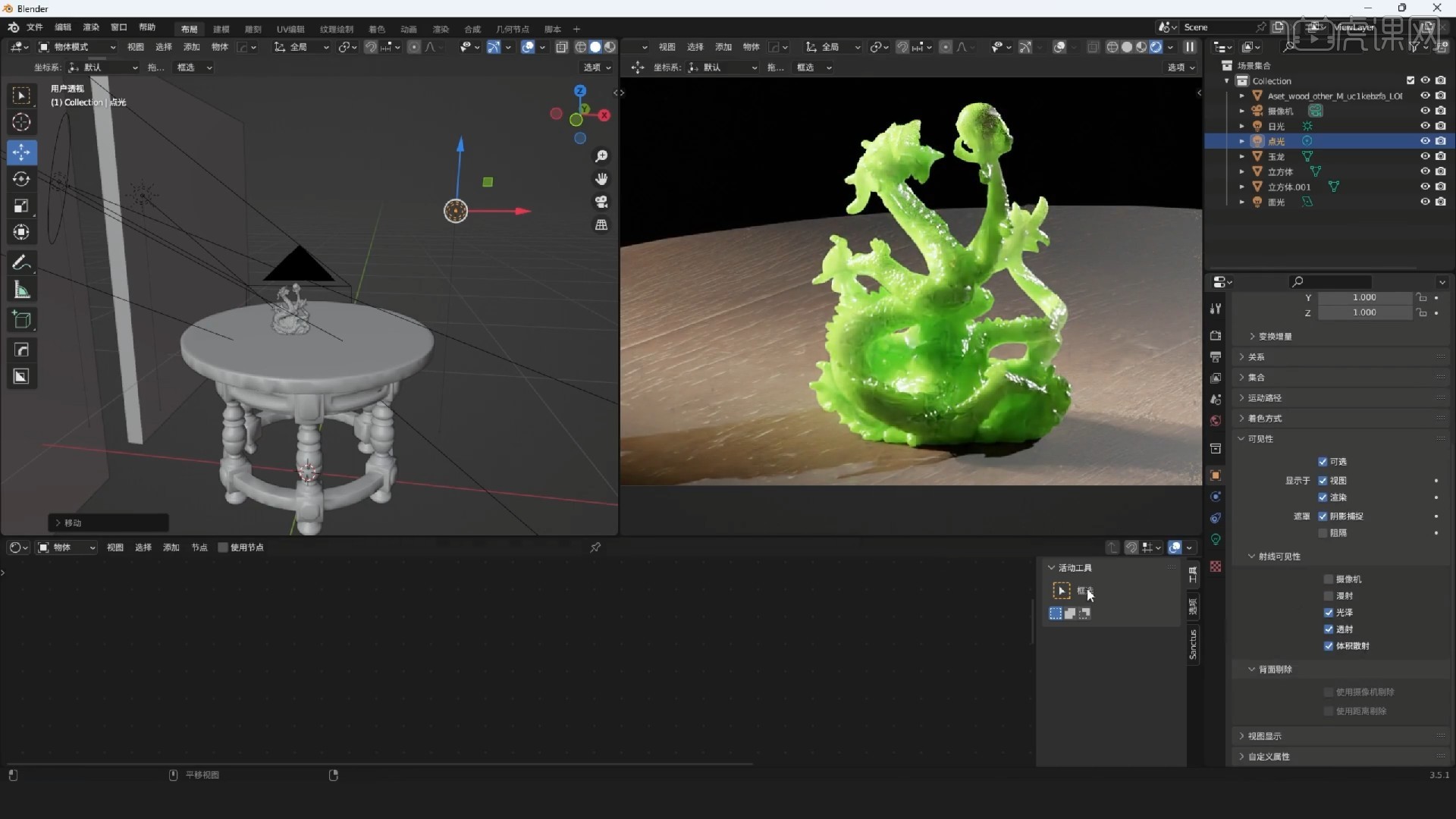
12.课程学百遍,不如上手练一练,各位同学在学习完后不要忘记做作业并上传到评论区。
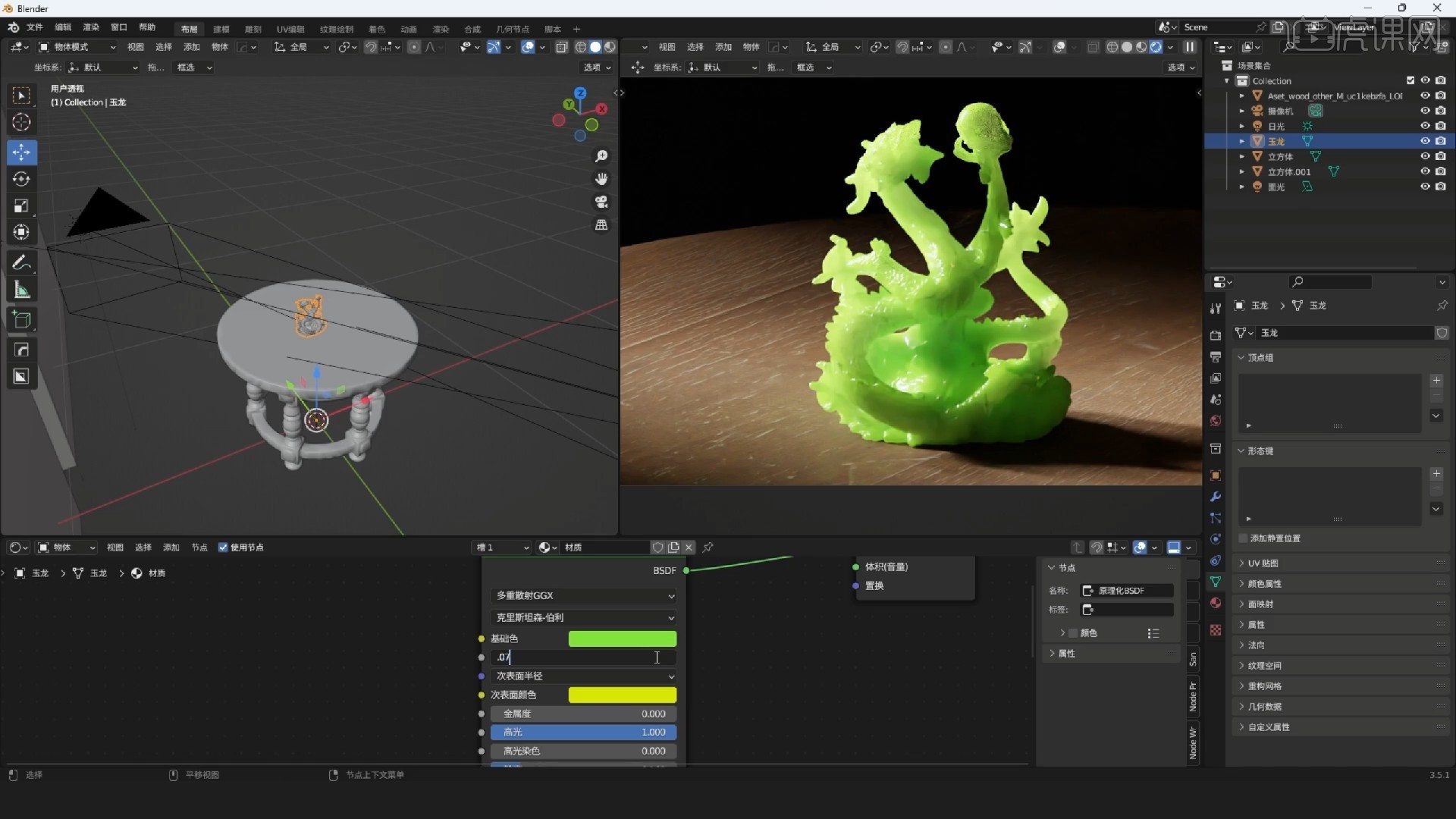
13.本节课就到这里,你学会了吗?

以上就是Blender-3S次表面散射材质-Cycles渲染器系列图文教程的全部内容了,你也可以点击下方的视频教程链接查看本节课的视频教程内容,虎课网每天可以免费学一课,千万不要错过哦!